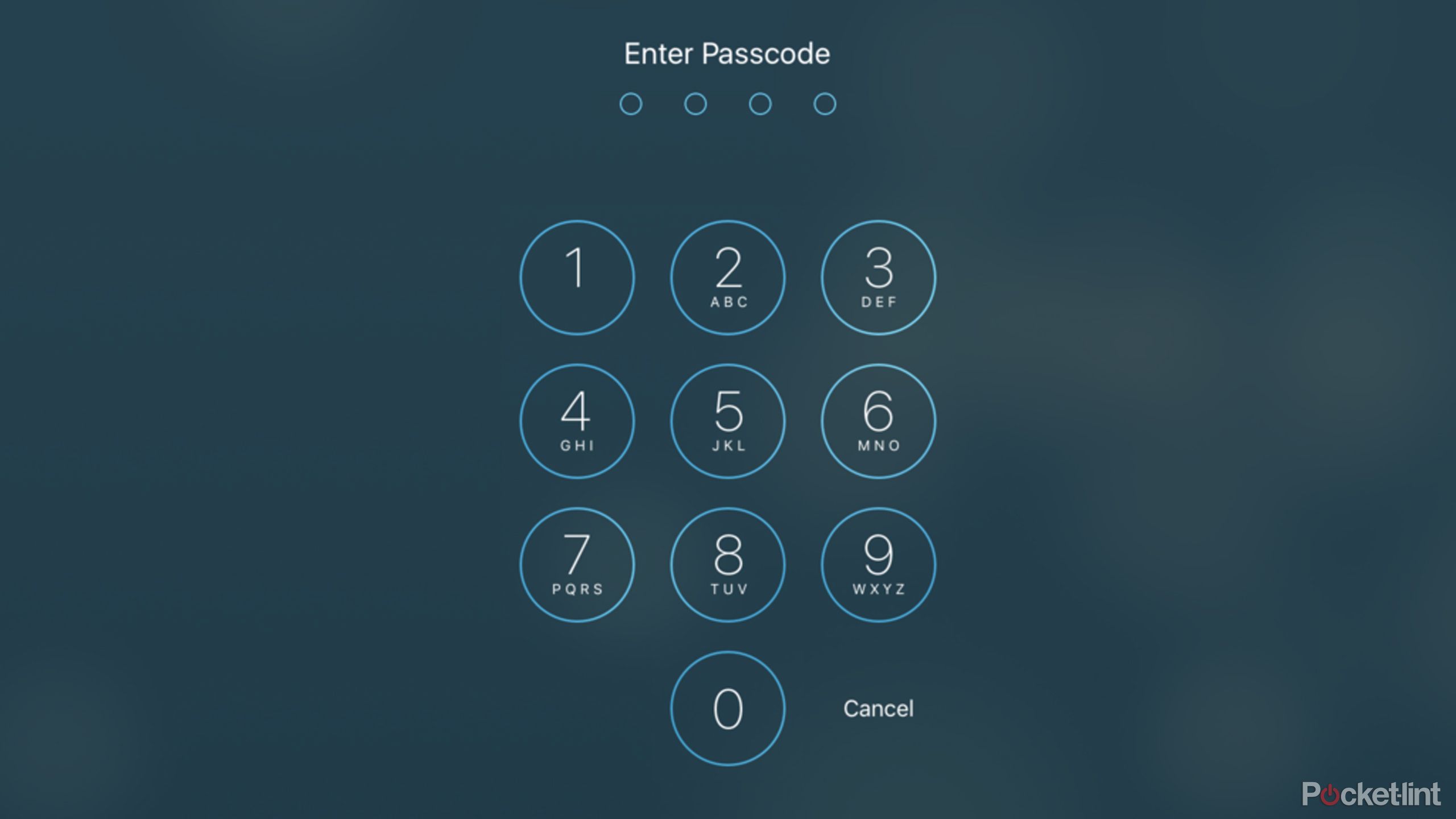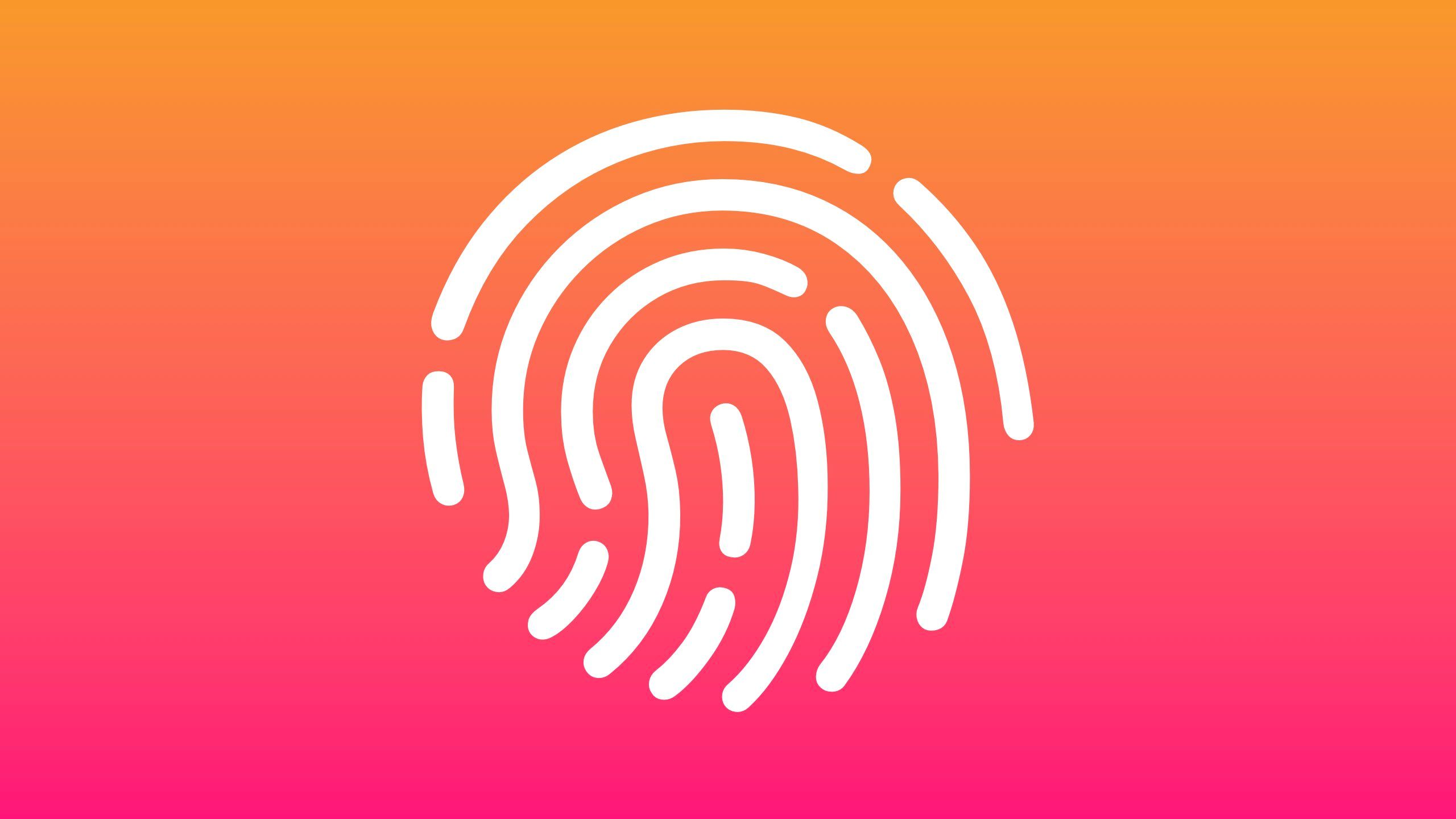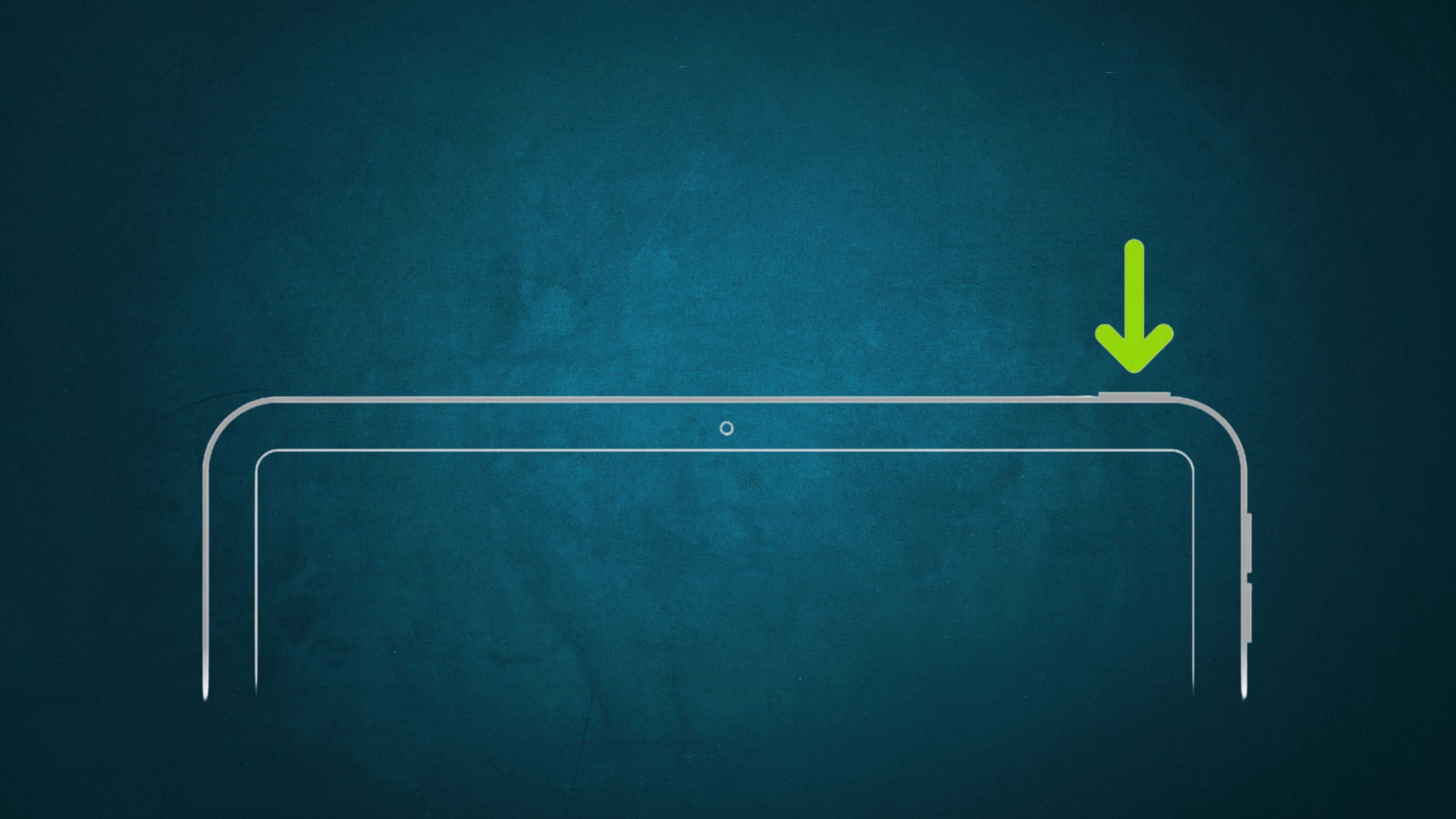نحوه بیدار کردن، باز کردن و قفل کردن آیپد

خوراکی های کلیدی
- برای بیدار کردن iPad، روی صفحه آن یا دکمه بالایی (Sleep/Wake) ضربه بزنید.
- بسته به مدل، میتوانید قفل آیپدها را با استفاده از رمز عبور، شناسه لمسی و/یا شناسه چهره باز کنید.
- همه آیپدها را می توان با فشار دادن مجدد دکمه بالا قفل کرد.
اگر اینجا هستید، احتمالاً به این دلیل است که به تازگی یک آیپد دریافت کردهاید، یا میخواهید یکی را تهیه کنید، و به دنبال یادگیری عملکردهای اساسی آن – از جمله بیدار کردن، قفل کردن، و باز کردن قفل آن هستید. خبر خوب این است که اگر آیفون یا دستگاه اندرویدی دارید، احتمالاً بیشتر راه را طی کرده اید. حتی اگر یکی از آنها را ندارید، نگران نباشید – همه چیز در عرض چند دقیقه بسیار بصری میشود.
در این راهنما، تعاریف و دستورالعملهای اساسی و همچنین گزینههای جایگزینی که ممکن است در برخی از مدلهای iPad داشته باشید را پوشش خواهم داد. برای مثال، iPad Air با iPad Pro یکسان نیست.
چگونه یک آی پد را بیدار کنیم
اولین قدم ها
بیدار کردن iPad شاید اساسی ترین کاری باشد که می توانید انجام دهید. تنها کاری که انجام می دهید این است که یک iPad را از حالت Sleep خارج کنید – از این رو آن را “بیدار” کنید – تا صفحه قفل iPadOS ظاهر شود، معمولاً برای چند ثانیه قبل از اینکه دوباره سیاه شود. با این حال، اغلب باز کردن قفل آیپد ضروری است و گاهی اوقات متوجه میشوید که این کار را فقط برای بررسی زمان، ویجتها یا اعلانهای اخیر انجام میدهید.
شما می توانید هر کدام را بیدار کنید مدل آی پد با ضربه زدن روی دکمه بالای آن (معروف به دکمه خواب/بیداری). با این حال، از آنجایی که این همیشه راحت نیست، ویژگی دیگری به نام Tap to Wake نیز وجود دارد که به سادگی شامل لمس هر نقطه از صفحه نمایش است. بیشتر آیپدهای اخیر از Tap to Wake پشتیبانی میکنند، اما در اینجا لیست کامل سازگاری تا سپتامبر 2024 آمده است:
- آیپد مینی (نسل ششم)
- آی پد (نسل دهم)
- آیپد ایر (نسل چهارم به بعد)
- iPad Air 11 اینچی (M2)
- iPad Air 13 اینچی (M2)
- آیپد پرو 11 اینچی (همه نسل ها)
- iPad Pro 11 اینچی (M4)
- آیپد پرو 12.9 اینچی (نسل سوم به بعد)
- iPad Pro 13 اینچی (M4)
چگونه قفل iPad را با استفاده از رمز عبور باز کنیم
آماده به کار جهانی
هنگامی که برای اولین بار یک iPad را راه اندازی می کنید، باید از شما خواسته شود که یک رمز عبور ایجاد کنید، که همیشه باید از آن استفاده کنید – این حداقل دفاع در برابر هکرها، دزدها و فرزندان بسیار کنجکاو است. همچنین اگر می خواهید از Face ID یا Touch ID استفاده کنید، یک بازگشت اجباری است.
مطمئن شوید که رمز عبور iPad خود را حفظ کرده اید یا روی یادداشتی در مکانی امن نوشته اید.
برای باز کردن قفل iPad با استفاده از رمز عبور:
- آی پد خود را بیدار کنید.
- در آیپدهای دارای Face ID یا Touch ID، تند کشیدن به بالا از پایین صفحه قفل در آیپدهای قدیمیتر، ضربه بزنید صفحه اصلی دکمه
- از صفحه شماره روی صفحه برای وارد کردن رمز عبور خود استفاده کنید. به طور معمول، باید شش رقمی باشد، اما امکان ایجاد تعداد کوتاهتر یا طولانیتر نیز وجود دارد.
مطمئن شوید که رمز عبور iPad خود را به خاطر سپرده یا روی یادداشتی که در مکانی امن ذخیره کرده اید، نوشته اید. پس از چندین تلاش ناموفق برای رمز عبور، iPadOS شما را وادار میکند قبل از تلاش مجدد منتظر بمانید – هکرها گاهی اوقات از روشهای “بی رحمانه” برای شکستن امنیت iPad استفاده میکنند.
نحوه باز کردن قفل آیپد با استفاده از تاچ آیدی
کمی سریعتر حرکت کنید
سیب / جیب پرز
از آنجایی که وارد کردن رمز عبور مکرر می تواند در عصر دیجیتال که به سرعت در حال حرکت است کمی قدیمی و کند شود، اپل میانبرهای بیومتریک را برای باز کردن قفل iPad معرفی کرد که با تشخیص اثر انگشت از طریق Touch ID شروع می شود. فقط برخی از مدل ها دارای سنسور Touch ID هستند که عبارتند از:
- آیپد مینی (نسل پنجم به بعد)
- iPad (نسل ششم به بعد)
- iPad Air (نسل سوم به بعد)
- iPad Air 11 اینچی (M2)
- iPad Air 13 اینچی (M2)
هنگام راه اندازی یک دستگاه سازگار، باید از شما خواسته شود که یک یا چند انگشت خود را ثبت کنید.
برای باز کردن قفل با استفاده از Touch ID:
سیب / جیب پرز
- انگشت ذخیره شده را روی آن قرار دهید دکمه بالا (خواب/بیداری). اگر آیپد شما جدیدتر است بدون دکمه هوم زیر نمایشگر.
- اگر iPad شما مدل قدیمیتری است، انگشت ذخیره شده خود را روی آن قرار دهید دکمه صفحه اصلی.
چگونه قفل آیپد را با استفاده از Face ID باز کنیم
سریع ترین گزینه
Face ID فقط در iPad Pros موجود است، زیرا به فناوری دوربین پیشرفته نیاز دارد. برای برخی افراد ممکن است فروش آسانی باشد — به این معنی است که حتی نیازی به باز کردن قفل iPad خود نداشته باشید. در هر شرایط نوری کار می کند و حتی اگر تغییرات جزئی در ظاهر خود ایجاد کنید. اگر iPad شما پشتیبانی میشود، از شما خواسته میشود که در اولین راهاندازی یک Face ID ایجاد کنید.
برای باز کردن قفل iPad با Face ID:
- آی پد خود را بیدار کنید و به نمایشگر نگاه کنید باید به صورت خودکار باز شود.
- انگشت خود را به بالا بکشید از پایین نمایشگر برای رسیدن به صفحه اصلی خود.
اگر مشکلی وجود دارد، مطمئن شوید که دوربین های جلو مبهم نیستند و با زاویه تیز با آن ها روبرو نمی شوید. شما همچنین می خواهید نسبتا نزدیک باشید، معمولاً در فاصله دو فوتی یا بیشتر (حدود 60 سانتی متر). از پوشاندن صورت خود با هر چیزی که Face ID برای آن پیکربندی نشده است، مانند ماسک یا عینک جدید، خودداری کنید. همانند تاچ آیدی، اگر Face ID ناموفق بود، از شما خواسته میشود رمز عبور خود را وارد کنید.
نحوه قفل کردن آیپد
یک و تمام شد
شما می توانید هر iPad را در هر زمان با فشار دادن دکمه بالا (Sleep/Wake) قفل کنید. اگر رمز عبور، شناسه لمسی و/یا شناسه چهره را تنظیم کرده اید، باید دوباره قفل آن را باز کنید.
به یاد داشته باشید که این عمل در واقع آیپد را خاموش نمی کند — جدا از قفل کردن دستگاه شما، تنها کاری که انجام می دهد این است که آن را در حالت خواب کم مصرف قرار دهید. iPad شما به اجرای برخی از فرآیندهای پسزمینه مانند تایمرها و همچنین برقراری ارتباط با اینترنت و شبکه محلی شما ادامه میدهد. باتری آن همچنان تخلیه می شود، بنابراین برای آماده نگه داشتن آن باید گهگاه شارژ کنید.